Эффективно обрезайте видео в After Effects за 5 простых шагов [включены бонусные советы]
Adobe After Effects, который со временем совершенствовался, сегодня является одним из наиболее широко используемых продуктов для редактирования видео продюсерами и кинематографистами. Помимо множества полезных функций, он также может помочь вам достичь более высокого уровня качества в ваших новых проектах. Инструмент для обрезки — одна из его наиболее отличительных характеристик. After Effects пригодится, если вы по ошибке записали клип с нечетным соотношением сторон или случайно запечатлели нежелательную область на камере. Итак, какой метод лучше всего обрезать видео в Adobe After Effects? Подождите, пока мы покажем вам пошаговый обзор того, как обрезать видео, а также дадим несколько простых рекомендаций по эффективному рабочему процессу обрезки видео.

After Effects считается одной из самых продвинутых программ редактирования, особенно в том, как обрезать видео в After Effects. Он оснащен значительными цифровыми эффектами и высококачественными элементами визуального дизайна. Помимо нескольких примечательных фильтров и эффектов, After Effects — это известный видеоредактор с возможностью обрезки. Предположим, вам удалось снять материал, содержащий множество нежелательных областей, которые After Effects обработал. Тем не менее, одним из наиболее существенных недостатков Adobe After Effects является то, что он потребляет значительный объем системной памяти. Из-за этого у вас могут возникнуть задержки при работе над проектом и могут возникнуть трудности с его предварительным просмотром в режиме реального времени. Тем не менее, давайте посмотрим на полное руководство о том, как изменить размер видео в After Effects.
Запустите программное обеспечение
Перейдите на сайт инструмента. Загрузите и запустите After Effects.
Выгрузить видео на таймлайн
Создайте новый проект, выберите Файл из строки меню выше и нажмите Импорт > Файл чтобы загрузить видео, которое вы хотите обрезать.

Подготовьте и настройте обрезку видео.
Найди Область интересов кнопка в нижней части Композиционная панель чтобы обрезать клип. Перетащите, чтобы создать поле для использования Область интересов инструмент.
Примечание:Если с первого раза вы не получили рамку точно, вы можете изменить края после того, как выбрали интересующую вас область. Затем снимите флажок, указанный на первом этапе, чтобы изменить отображение интересующей области.

Обрезать видео в After Effects
После попадания в Область интересов, нажмите Обрезать комп до интересующей области. Он автоматически обрежет видео в интересующую вас область, которую вы установили при нажатии.

Экспортируйте только что обрезанный клип
Наконец, чтобы насладиться недавно обрезанным видео, перейдите в строку меню и найдите Файли выберите Экспорт. Ударять Оказывать и воспроизведите обрезанное видео в папке назначения файла.

After Effects, без сомнения, является высококачественным программным обеспечением для видеокомпозиции для профессионалов. Действительно, это сложная программа, изучение которой требует высокой степени сложности. В результате это не лучший выбор для новичков, которым не хватает навыков манипулирования видео и которым нужно только выполнять простые операции редактирования видео. Видео конвертер Ultimate это еще один простой инструмент, который вы можете использовать. Простой интерфейс и обширный набор функций позволяют быстро выполнять широкий спектр основных задач по редактированию видео. С его помощью вы можете обрезать видео, разбить его на сегменты, объединить множество фрагментов в один файл и выполнить множество других операций за считанные секунды. Узнайте, как без проблем обрезать видео с помощью этой программы, следуя пошаговому руководству.
Ключевая особенность
Запустите инструмент обрезки
Загрузите и запустите программу на рабочем столе. В противном случае вы можете нажать кнопку загрузки выше.
Установить обрезку
Чтобы подготовить видео к обрезке, нажмите Панель инструментов > Обрезка видео. Он направит вас к интерфейсу импорта.

Импортируйте видеоклип
Чтобы загрузить видео, нажмите кнопку Плюс (+) кнопку или перетащите клип в центр интерфейса.
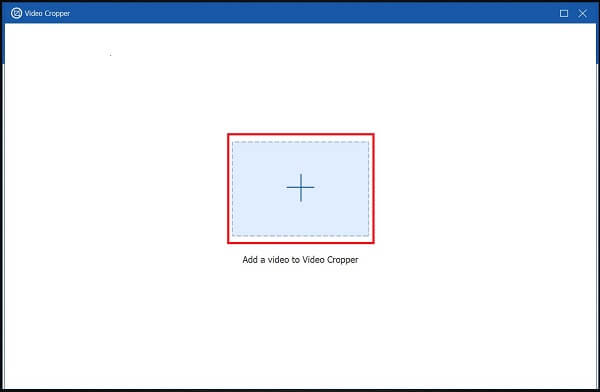
Обрезать клип
После успешного импорта клипа вы перейдете на панель инструментов обрезки. Обрежьте видео с помощью рамки в соответствии с желаемым размером видео с помощью руля. В противном случае вы можете выбрать желаемое соотношение сторон и изменить настройки.

Экспортировать сейчас
Чтобы сохранить изменения, нажмите Экспорт. Если вам понадобится еще раз обрезать видео или изменить настройки вывода, вы можете сделать это, нажав кнопку Останавливаться кнопка.

Предварительный просмотр обрезанного видео
Чтобы просмотреть файл, посмотрите на место назначения файла обрезанного видео.
Можно ли использовать прокси в Adobe After Effects?
Да, выполните одно из следующих действий на панели «Проект»: Определите и используйте прокси, выберите элемент видеоряда, перейдите к Файл > Установить прокси > Файл, найдите и выберите прокси-файл, а затем нажмите Открыть.
Что такое панель видеоматериалов After Effects?
На панели «Видео» After Effects есть некоторые элементы управления для просмотра видео. Как и ожидалось, вы можете увеличить или свернуть изображение, а также воспроизвести и приостановить видеозапись.
Можно ли использовать Adobe After Effects бесплатно?
Adobe After Effects находится на совершенно другом уровне ошеломления – до такой степени, что вы можете ошибочно предположить, что это единственная продвинутая программа в своем роде. Он предлагается в течение 7-дневного бесплатного пробного периода, но вам придется заплатить за него по истечении этого периода.
Пока обрезка видео в Adobe After Effects может быть простым для опытных пользователей, но может быть сложным для тех, кто только начинает. Поскольку это сложное и требовательное приложение, пользователи могут столкнуться с трудностями при обрезке видео. В результате настоятельно советую вам скачать Видео конвертер Ultimate, который имеет простой и удобный пользовательский интерфейс. Это сделает работу по обрезке видео быстрой и понятной для вас.
Больше чтения
Проверенные методы обрезки видео на телефонах или планшетах Android
В этом конкретном руководстве рассказывается о самых простых способах обрезать видео на Android и удалить ненужные области с помощью компьютера или без него.
Пошаговое руководство по правильному изменению размера видеофайла для Instagram
Хотите изменить размер видео в соответствии с лентой Instagram, историей и IGTV, следуя правилу рекомендаций? В этом уроке показано все, что вам нужно по этой теме.
Полезное руководство по обрезке видео в QuickTime Player на Mac
Вы не можете найти никаких функций, связанных с обрезкой видео в QuickTime, но в этом руководстве рассказывается, как эффективно обрезать видео в QuickTime Player на Mac.
Поворот видео на 180 градусов – горизонтальное или вертикальное переворот видео
Может ли FFmpeg повернуть видео на 180? Может ли проигрыватель Windows Media повернуть видео на 180 градусов? Как перевернуть видео по горизонтали? Узнайте, как повернуть видео на 180 градусов здесь.